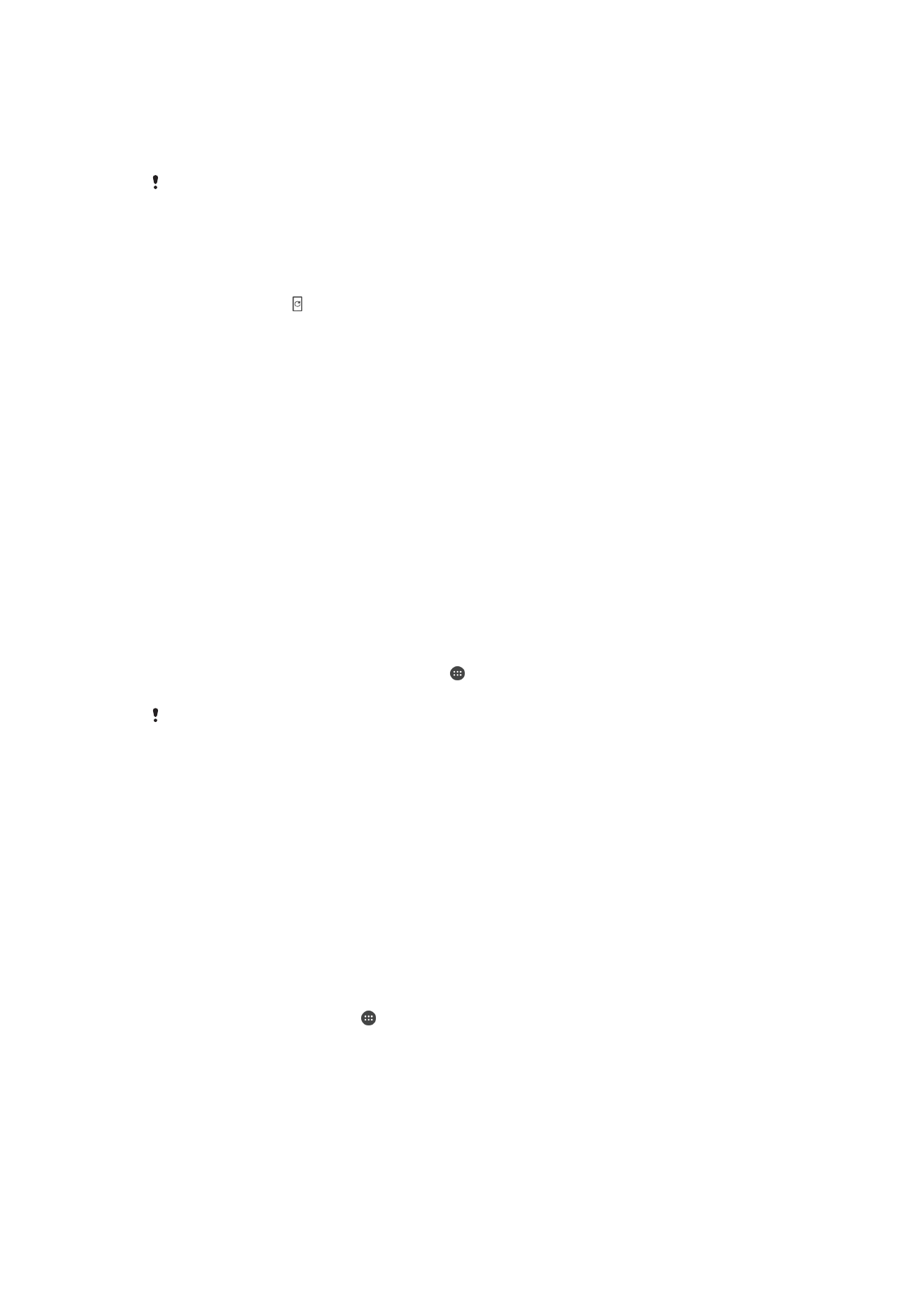
Cách cập nhật thiết bị
Bạn nên cập nhật phần mềm trên thiết bị của mình để có được các chức năng, cải
tiến mới nhất và sửa lỗi nhằm đảm bảo hiệu suất hoạt động tối ưu. Khi có bản cập
nhật phần mềm, sẽ xuất hiện trên thanh trạng thái. Bạn cũng có thể kiểm tra các
bản cập nhật mới theo cách thủ công hoặc nên lịch cập nhật.
Cách dễ nhất để cài đặt bản cập nhật phần mềm là cài đặt qua mạng không dây từ
thiết bị của bạn. Tuy nhiên, một số bản cập nhật không sẵn có để tải về qua mạng
không dây. Khi đó, bạn cần sử dụng phần mềm Xperia™ Companion trên PC hoặc
máy tính Mac
®
của Apple
®
để cập nhật thiết bị.
Trước khi cập nhật thiết bị, hãy xem xét các điều sau:
•
Đảm bảo bạn có đủ dung lượng lưu trữ trước khi cố gắng cập nhật.
•
Nếu bạn đang sử dụng một thiết bị có nhiều người dùng, bạn phải đăng nhập với tư
cách chủ sở hữu, có nghĩa là người dùng chính, để cập nhật thiết bị.
•
Bản cập nhật ứng dụng và hệ thống có thể trình bày các tính năng trên thiết bị của
bạn theo cách khác với cách được mô tả trong Hướng dẫn sử dụng này. Phiên bản
Android™ có thể không bị ảnh hưởng sau khi cập nhật.
Để biết thêm thông tin về các bản cập nhật phần mềm, hãy truy cập
www.sonymobile.com/update/.
Cách kiểm tra phần mềm mới
1
Nếu bạn đang sử dụng thiết bị có nhiều người dùng, hãy bảo đảm rằng bạn đã
đăng nhập với tư cách là chủ sở hữu.
2
Từ Màn hình chính của bạn, nhấn vào .
3
Tìm và nhấn vào Cài đặt > Giới thiệu về điện thoại > Cập nhật phần mềm.
Nếu không có phần mềm mới nào, có thể là bạn không còn đủ bộ nhớ trống trên thiết bị của
mình. Nếu bộ nhớ trong trên thiết bị Xperia™ của bạn còn trống dưới 500 MB thì bạn sẽ không
nhận được bất cứ thông tin nào về phần mềm mới. Trong trường hợp này, bạn sẽ nhận được
cảnh báo trong Bảng thông báo: “Hết dung lượng bộ nhớ. Một số chức năng hệ thống có thể
không hoạt động.” Nếu nhận được thông báo này thì bạn phải giải phóng bộ nhớ trong để nhận
các thông báo về phần mềm mới hiện có.
Cập nhật thiết bị qua kết nối không dây
Sử dụng ứng dụng cập nhật Phần mềm để cập nhật thiết bị của bạn qua mạng không
dây. Các bản cập nhật bạn có thể tải về qua mạng di động sẽ tùy thuộc vào nhà khai
thác mạng của bạn. Bạn nên sử dụng mạng Wi-Fi thay vì mạng di động để tải về phần
mềm mới giúp tránh phải trả phí lưu lượng dữ liệu.
Cách cài bản cập nhật hệ thống
1
Nếu bạn đang dùng chung thiết bị với nhiều người dùng, hãy đảm bảo rằng bạn
đăng nhập với tư cách chủ sở hữu.
2
Từ Màn hình chính, nhấn .
3
Tìm và nhấn Cài đặt > Giới thiệu về điện thoại > Cập nhật phần mềm.
4
Nếu có bản cập nhật hệ thống, nhấn TIẾP TỤC, sau đó nhấn CÀI ĐẶT BÂY
GIỜ.
40
Đây là phiên bản trên Internet của ấn phẩm này. © Chỉ in ra để sử dụng cá nhân.
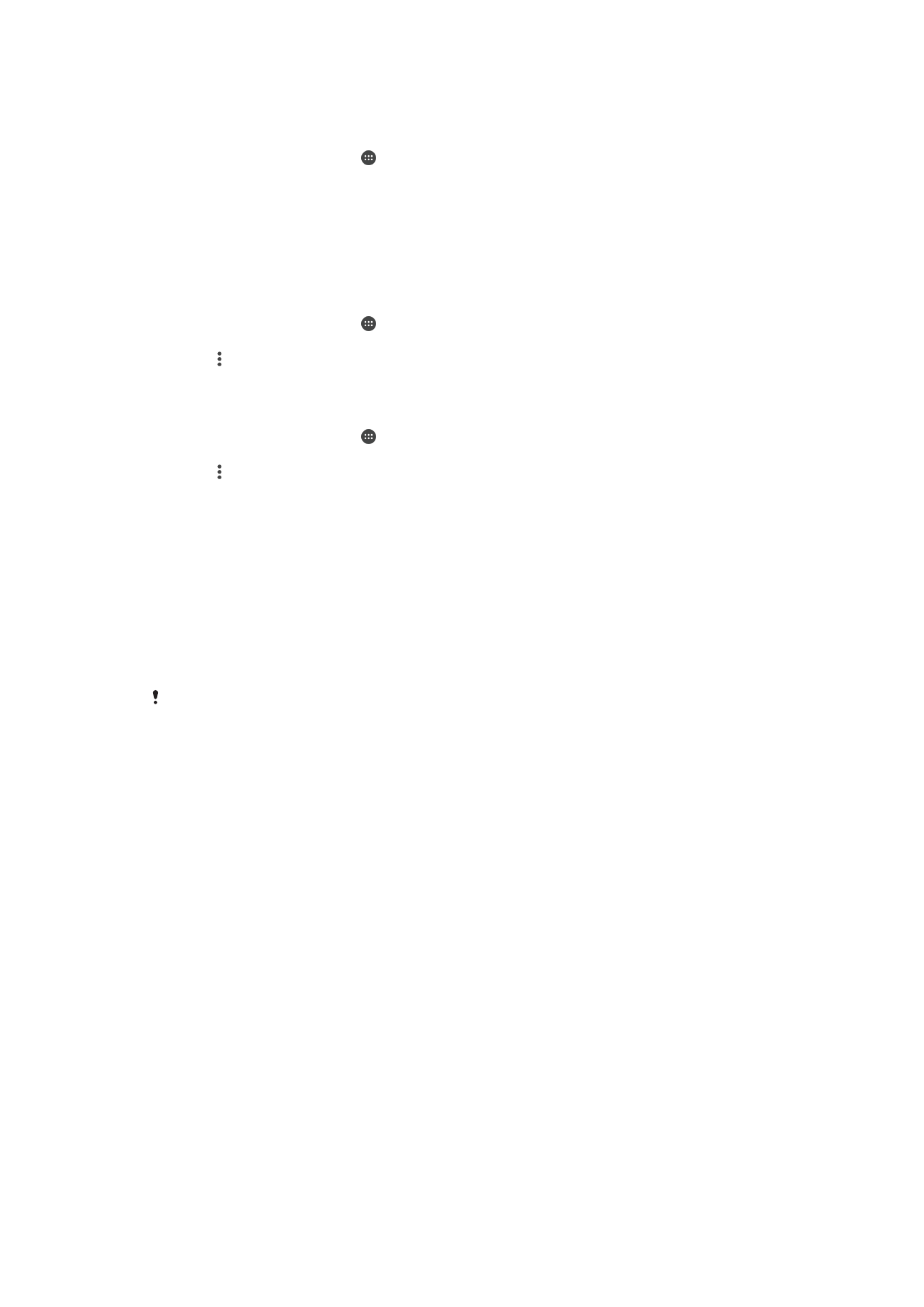
Cách lên lịch cập nhật hệ thống
1
Nếu bạn đang dùng chung thiết bị với nhiều người dùng, hãy đảm bảo rằng bạn
đăng nhập với tư cách chủ sở hữu.
2
Từ Màn hình chính, nhấn .
3
Tìm và nhấn Cài đặt > Giới thiệu về điện thoại > Cập nhật phần mềm.
4
Nếu có bản cập nhật hệ thống, nhấn TIẾP TỤC, rồi nhấn thanh trượt Lên lịch
cài đặt.
5
Nhấn OK > Cài giờ.
6
Đặt thời gian mong muốn để cập nhật phần mềm, sau đó nhấn OK.
7
Thiết bị của bạn sẽ được cập nhật tự động vào thời điểm định sẵn.
Cách thiết lập tải về tự động các bản cập nhật hệ thống
1
Từ Màn hình chính, nhấn .
2
Tìm và nhấn Cài đặt > Giới thiệu về điện thoại > Cập nhật phần mềm.
3
Nhấn rồi nhấn Cài đặt > Tự động tải xuống bản cập nhật hệ thống.
4
Chọn một tùy chọn.
Cách kích hoạt hoặc vô hiệu hóa cập nhật tự động đối với các ứng dụng
1
Từ Màn hình chính, nhấn .
2
Tìm và nhấn Cài đặt > Giới thiệu về điện thoại > Cập nhật phần mềm.
3
Nhấn rồi nhấn Cài đặt > Tự động cập nhật ứng dụng.
4
Chọn tùy chọn mong muốn.
Cách cập nhật thiết bị bằng máy tính
1
Kết nối thiết bị của bạn với máy tính bằng cáp USB Type-C™.
2
Đảm bảo mở khóa màn hình thiết bị và đặt chế độ kết nối USB trên thiết bị
thành Truyền tệp.
3
Mở Xperia™ Companion, nếu ứng dụng này không được tự động khởi chạy.
4
Đảm bảo rằng máy tính có thể truy cập Internet.
5
Máy tính: Nếu phát hiện được bản cập nhật phần mềm mới, một cửa sổ bật lên
sẽ xuất hiện. Làm theo hướng dẫn trên màn hình để chạy các bản cập nhật
phần mềm có liên quan.
Nếu bạn chưa cài đặt phần mềm Xperia™ Companion trên máy tính liên quan, hãy kết nối thiết
bị với máy tính và làm theo các hướng dẫn cài đặt trên màn hình. Đảm bảo rằng bạn đang sử
dụng cáp USB Type-C đi kèm với thiết bị và kết nối cáp này đúng cách với thiết bị cũng như
máy tính.